Если на Эвоторе установлено приложение «УТМ на терминале», то сброс настроек приведёт к потере документов ЕГАИС. Рассказываем, как их не потерять.
Для сохранения данных УТМ вам потребуется флешка.
- Закройте смену.
- Убедитесь, что все ТТН приняты. В противном случае их придётся перезапрашивать.
Как перезапросить накладную. - Создайте резервную копию базы данных Эвотора.
Как создать резервную копию - Авторизуйтесь в личном кабинете Эвотора.
- Откройте Личный кабинет → Терминалы.
- Запишите название магазина, в котором находится Эвотор, и его заводской номер.
- Нажмите на терминал. Проверьте дату создания резервной копии во всплывающем окне справа. Если отображается старая резервная копия, не приступайте к следующему пункту. Дождитесь загрузки актуальной копии. Если копия долго не выгружается или на Эвоторе отсутствует доступ в Интернет, сохраните резервную копию на флешку.
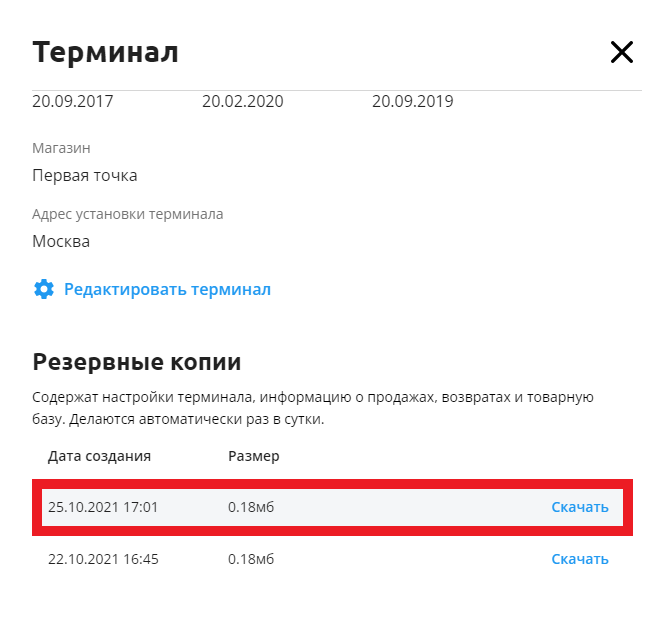
- Авторизуйтесь на Эвоторе под учётной записью администратора. Откройте Настройки → ЕГАИС. Нажмите Удалить УТМ и дождитесь полного удаления.
- Откройте Ещё → Настройки → Хранилище и USB накопители → Внутренний накопитель. Откройте папку Download.
- Скопируйте папку UtmDatabaseBackup на флешку. Она появляется только после удаления УТМ. Для этого нажмите на неё и удерживайте палец на экране несколько секунд. Затем нажмите на пиктограмму Три точки
 , в выпадающем меню выберите Копировать в.... Смахните влево меню Сохранить, ещё раз нажмите на пиктограмму Три точки
, в выпадающем меню выберите Копировать в.... Смахните влево меню Сохранить, ещё раз нажмите на пиктограмму Три точки  . В выпадающем меню выберите SD-карта. Нажмите на пиктограмму Три полоски
. В выпадающем меню выберите SD-карта. Нажмите на пиктограмму Три полоски  . Выберите флешку.
. Выберите флешку. - Дождитесь завершения копирования файла. Чтобы следить за процессом, разверните список уведомлений — нажмите в верхней части экрана и потяните вниз.
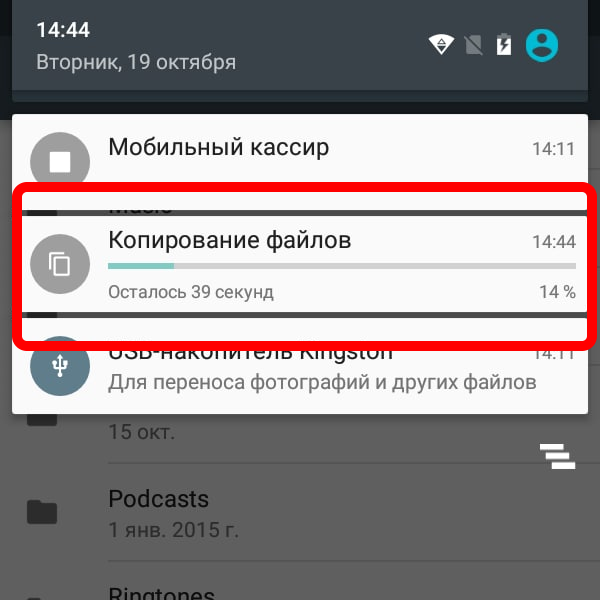
- Сбросьте настройки Эвотора.
Как сбросить настройки Эвотора в Android Recovery - Зарегистрируйте Эвотор на тот же номер телефона, который использовали ранее. Выберите магазин, в котором использовали терминал ранее.
- Восстановите настройки из последней резервной копии.
Как восстановить настройки - На Эвоторе откройте Ещё → Обмен. Нажмите Загрузить данные.
- Скопируйте папку UtmDatabaseBackup с флешки в папку Download в разделе Ещё → Настройки → Хранилище и USB накопители → Внутренний накопитель → Открыть.
- При запуске УТМ предложит восстановить базу данных из файла.
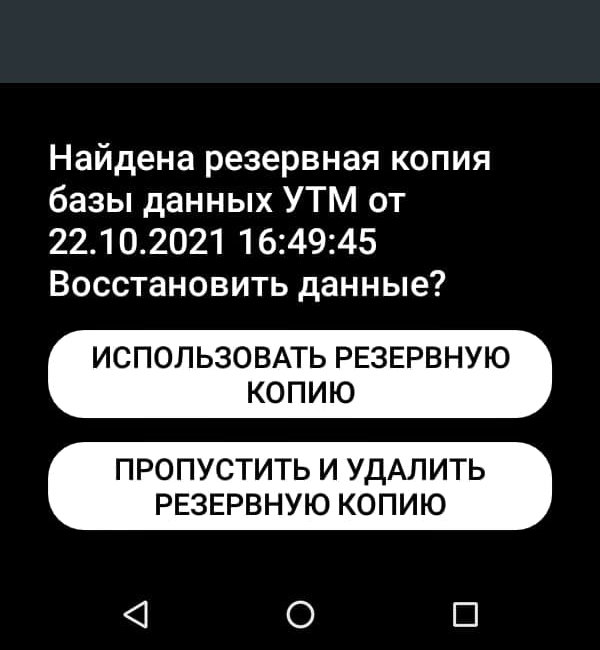
- Для восстановления базы данных УТМ нажмите Использовать резервную копию. Если восстановление из резервной копии не требуется, нажмите Пропустить и удалить резервную копию. В последнем случае резервная копия будет удалена безвозвратно. Чтобы восстановить документы, перезапросите ТТН.
Как перезапросить ТТН
Сброс данных удаляет с Эвотора все приложения — их нужно установить заново. Для этого:
- Авторизуйтесь в личном кабинете Эвотора по адресу: https://market.evotor.ru/store/auth/login
- Откройте Мои приложения.
- Нажатием выберите приложение, которое нужно снова установить. Нажмите Установка / Удаление.
- В списке отметьте галочкой Эвотор, на который нужно поставить приложение. Нажмите Применить.
Готово! Вы сбросили настройки Эвотора и восстановили данные.
